Applications et fichiers
Article en cours
L’ordinateur est une machine électronique avec laquelle les informaticiens communiquent à l’aide d’un « langage » spécifique, ce que le commun des utilisateurs ne peut faire. Les applications sont des aides pratiques qui nous permettent d’écrire, dessiner, calculer, classer ……. sans connaissances particulières informatiques.
Exemple : Un traitement de texte permet d’écrire un courrier, de le mettre en page, de le sauvegarder, de l’imprimer.
Dès l’ouverture de l’application, celle-ci ouvre un fichier qui enregistre votre travail dans une mémoire provisoire. A l’arrêt de l’application, tout est perdu sauf si vous sauvegardez votre fichier en lui donnant un nom et une adresse où le retrouver.
Exemple pratique : Accéder à l’application de texte Wordpad
Cliquez avec le bouton gauche de la souris sur « Démarrer (Bouton) » situé en bas à gauche de votre écran.
Montez verticalement le pointeur de votre souris, une surbrillance s’ouvre et cliquez sur toutes les applications en haut à gauche, Puis choisissez « Accessoires Windows » et «Wordpad »
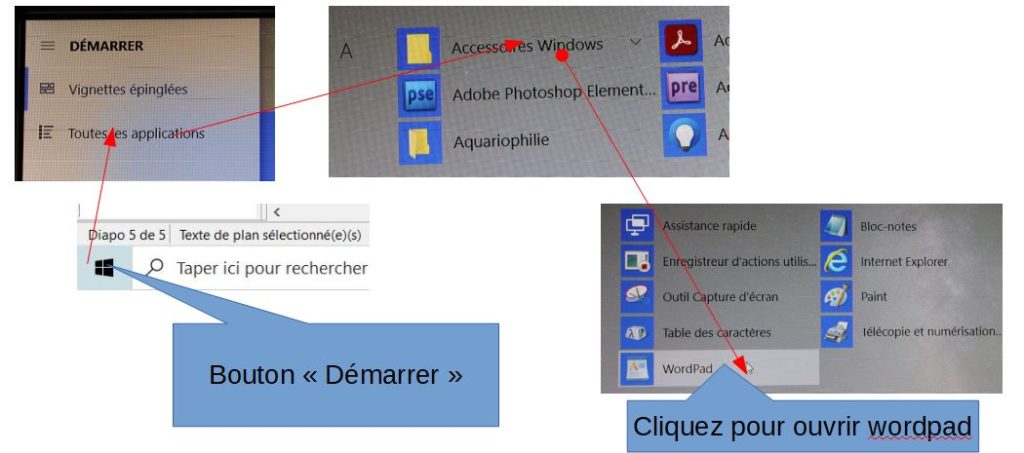
Découverte de Worpad
Une icône worpad s’est ouverte dans la barre des taches en bas de l’écran.
Une page worpad vierge vient de s’ouvrir sur votre écran. et vous trouvez en haut de page
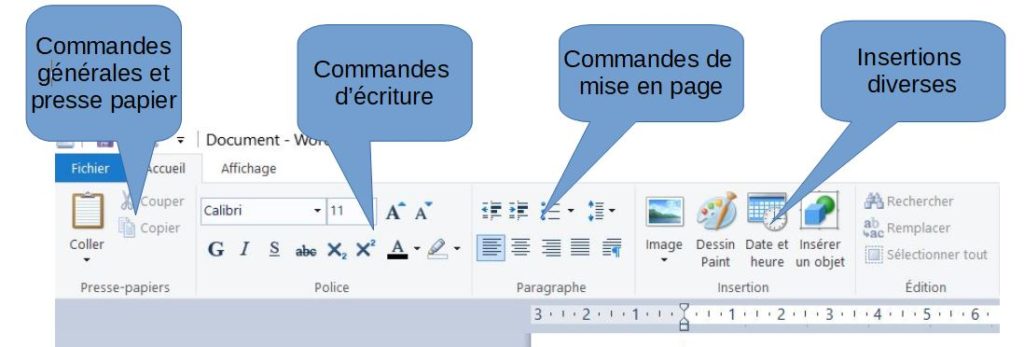
Les commandes générales servent à créer et sauvegarder votre fichier.
Le presse papier permet par exemple de copier des éléments de texte et de les coller à une autre place dans ce fichier ou un autre.
Avec les commandes d’écriture cous choisirez votre police de cratères et ses propriétés gras, italique ……
La mise en page vous permettra de positionner vos éléments de texte dans la page comme le centrage, les retraits …….
Avec les insertions vous pourrez par exemple insérer des images.
Vous n’arrivez pas à jongler entre les fenêtres !
C’est facile.
Vous avez ouvert votre explorateur Edge, Google ou Firefox pour visionner ce didacticiel, le bouton correspondant de la barre des tâches est actif sur cette page.
Vous avez ouvert l’application Wordpad, le bouton correspondant est également actif sur cette page.
Pour passer de l’un à l’autre, cliquez sur le bouton correspondant de la barre des tâches.

